Как сделать изображение в html
Добавил пользователь Владимир З. Обновлено: 04.10.2024
Если изображение находится в том же каталоге, что и содержащий его HTML-документ, достаточно указать только имя этого файла, например:
Пример HTML:
Если изображение находится на том же сервере, что и содержащий его HTML-документ, но в другом каталоге, следует указать имя каталога и имя файла с изображением, например:
Если изображение находится не на том сервере, на котором находится содержащий его HTML-документ, необходимо указать полный адрес файла с изображением, например:
При такой записи размер изображения на экране будет соответствовать его реальным размерам.
При отображении веб-документа прежде всего загружается текстовая часть, а затем — более ёмкие графические файлы. При медленном Интернете вы можете заметить как в окне браузера вместо этих файлов сначала появляются прямоугольные области, зарезервированные под рисунки. Img является строчным элементом. По умолчанию изображение будет выводиться в общем потоке как одна большая буква в том месте, где встретится элемент img. Как правило, первоначальные изображения представляются в виде небольшой пиктограммы в виде прямоугольника. Уже на этом этапе можно дать знать пользователю, загрузку какого изображения он ожидает. Это очень полезно для пользователей текстовых браузеров или для тех, у кого отключено воспроизведение графики. Для отображения такого поясняющего текста служит атрибут alt. Он позволяет добавить альтернативный текст, который будет отображаться вместо изображения, если по каким-либо причинам графический файл загрузить не удалось. Кроме того, атрибут alt используется поисковыми системами для поиска по содержимому альтернативному тексту картинок в Интернете.
| Даже если вам нечего сказать об загружаемом изображении, атрибут alt все равно нужно указывать, присваивая ему пустое значение: alt="". Иначе валидатор обнаружит изображение без атрибута alt и сообщит об ошибке. |
Пример HTML:
Вы уже знаете, что браузер загружает изображения после того, как загрузит HTML-документ и начнет отображать веб-страницу. И если вы отдельно не укажете размеры изображения, то браузер не будет их знать до тех пор, пока не загрузит рисунок. В этом случае вместо изображения сначала отображается квадратик, а после загрузки графического файла происходит обновление страницы с соответствующим перемещением текста, других объектов страницы и потерей времени. Если же размеры заданы, то браузер оставляет место для изображения и страница загружается быстрее. Вы также можете указать значения атрибутов width и height, которые меньше или больше, чем фактические размеры изображения, и браузер установит пропорции рисунка так, чтобы они соответствовали новым размерам. Их значения можно указывать в пикселах или процентах от размера окна (в этом случае после размера ставится знак %). Если после числовых значений атрибутов размерность не указана явно то, по-умолчанию, браузер интерпретирует эти величины в пикселях.
Пример: использования атрибутов width и height

| Если вам нужно значительно изменить размеры изображения, то используйте специальные графические редакторы для работы с изображениями. Они смогут изменить размеры изображения вовсе без искажений. |
Если указан только один из атрибутов, то второй вычисляется автоматически с сохранением пропорций. При этом размер загружаемого изображения не изменяется, но время на его трансформацию, естественно, требуется. При больших размерах файла затраты времени, при этом, могут быть достаточно ощутимыми.
Если вы используете атрибуты width и height для того, чтобы изменить размеры изображения в браузере, то можно сказать, что вы применяете их для оформления веб-страницы, а в этом случае, лучше использовать CSS, что позволит добиться тех же результатов. Вы можете использовать атрибут style указав свойства width и height изображения:
Пример: задание размеров изображения с помощью атрибута style
Размеры изображения и CSS
В HTML5 приемлемы оба вышеприведенных способа задания размеров изображения. Однако, вместо того чтобы использовать атрибуты width и height элемента , как указано выше, целесообрзнее установить размер с помощью CSS. Это может дать вам дополнительную гибкость при отображениии картинки на странице.
Если изображение не помещается внутри области содержимого при просмотре на устройстве с небольшим экраном (например, мобильный телефон), пользователю приходится прокручивать страницу по горизонтали или уменьшать масштаб, чтобы увидеть картинку полностью, при этом, он испытывает большие неудобства. В таких случаях предпочтительнее указать в атрибуте style значения max-width или max-height вместо абсолютных размеров. В следующем примере мы используем max-width:100% для того, чтобы изображение не было слишком большим для своего контекста. При использовании только max-width (без использования max-height), браузер будет масштабировать изображение пропорционально. Другими словами, высота будет масштабируется вместе с шириной, а изображение не будет искажаться.
Обратите внимание, как будет отображаться изображение при изменении размеров окна браузера. Если у вас достаточно большой экран, изображение должно отображаться в разных измерениях.
Пример: задание размеров изображения с помощью max-width

Карты-изображения
Карта изображений (Image Map) позволяет привязывать ссылки к разным областям одного изображения. Щелкая мышью по отдельным фрагментам изображения, пользователь может переходить по той или иной ссылке на разные веб-страницы. Карты в HTML создаются с помощью тега , а области-ссылки в них с помощью тега . Атрибут name тега связан с атрибутом usemap и создает связь между изображением и картой.
Пример карты-изображения (по фрагментам изображения можно щелкать):
Пример: Создание карты изображений

Атрибуты тега :
| Название атрибута | Описание |
|---|---|
| shape | Очертания области. Возможные значения атрибута: rect – прямоугольник; circle – круг; poly – многоугольник. |
| coords | Координаты области: Для прямоугольника – координаты левого верхнего и правого нижнего углов. Для круга – координаты центра и радиус. Для многоугольника – координаты всех углов. |
| href | URL-адрес файла, на который делается ссылка. |
| title | Всплывающий текст, появляющийся при наведении курсора на заданную область. |
| alt | Текстовое описание области. Служит альтернативой при отключенной в браузере загрузке изображений. |
Задачи
Путь к изображению
В приведенном коде ошибочно указан путь к изображению "face_smiley.jpg" вместо "smiley.jpg". Исправьте ошибку.
Задача HTML:
Альтернативный текст
Изображение в данном примере не может быть отображено веб-браузером. Укажите для изображения альтернативный текст "wm-school.ru", который необходим для пользователей текстовых браузеров или для тех, у кого отключено воспроизведение графики.
Задача HTML:
Изображение-ссылка
Сделайте изображение абсолютной ссылкой, ведущей на сайт "www.wm-school.ru".
Задача HTML:
Размеры изображения
С помощью HTML увеличьте изображение в 2 раза.
Задача HTML:
Изображение в 100%
Сделайте чтобы изображение отображалось полностью вне зависимости от ширины окна браузера.
Изменяйте размер окна браузера с помощью растягивания/сужения размера или меняйте масштаб с помощью Ctrl+"+" / Ctrl+"-".
Использование сопутствующих изображений в тексте значительно улучшает восприятие предоставляемой вами информации читателями. В HTML для вставки изображений на страницу существует соответствующий тег . И сегодня мы подробно рассмотрим то, как использовать этот тег, какие атрибуты он поддерживает, и ответим на несколько частых вопросов, которыми задаются начинающие вебмастера.
Вставка изображения (картинки) на страницу в HTML
Как уже говорилось ранее, для вставки изображений на страницу используют тег . Краткая его форма выглядит следующим образом:
в XHTML. Из примера видно, что для последнего добавляется слеш (косая черта) в конце.
Все это, так сказать, быстрая вставка изображения, не содержащая в себе никаких атрибутов, за исключением ссылки на файл.
который показывается в момент, пока изображение не загрузилось полностью или имеет битую (несуществующую) ссылку.
А теперь есть смысл рассказать обо всех атрибутах, которые поддерживает тег .
Список существующих атрибутов тега в HTML
Все атрибуты у изображений прописываются через пробел. А вот собственно и сам их перечень.
src – содержит ссылку до изображения, может быть как абсолютной (ссылка до файла, который находится на другом сайте), так и относительной (ссылка до файла, который находится на вашем сайте). Допустимые форматы: JPEG (JPG), PNG, GIF, BMP, ICO, APNG, SVG и Base64. Пример использования с абсолютным адресом изображения:
Пример использования с относительным адресом изображения:
alt – содержит текст – подсказку у не появившегося/отсутствующего изображения. Пример использования:
align – задает выравнивание изображения относительно рядом находящегося текста (создание обтекания изображения текстом). Допустимые значения: top, bottom, middle, left и right. Пример использования:
Атрибут не поддерживается в HTML5.
border – задает ширину границы (рамки) вокруг изображения. Допустимые значения: px, % и другие величины. Пример использования:
Атрибут не поддерживается в HTML5.
height – задает высоту изображения. Допустимые значения: px, % и другие величины. Пример использования:
width – задает ширину изображения. Допустимые значения: px, % и другие величины. Пример использования:
hspace – задает горизонтальный (слева и справа) отступ у изображения. Допустимые значения: px, % и другие величины. Пример использования:
Атрибут не поддерживается в HTML5.
vspace – задает вертикальный (сверху и снизу) отступ у изображения. Допустимые значения: px, % и другие величины. Пример использования:
Атрибут не поддерживается в HTML5.
longdesc – содержит адрес до расширенного описания изображения. Допустимые значения: TXT-файл. Адрес, как и у атрибута src, может быть абсолютным или относительным. Пример использования:
crossorigin – атрибут, позволяющий осуществить вставку изображения с другого сайта через кросс-доменный запроса (CORS). Допустимые значения: anonymous (анонимный запрос без передачи учетных данных) и use-credentials (запрос с передачей учетных данных). Пример использования:
Атрибут поддерживается только в HTML5.
srcset – задает список файлов, которые будут отображаться в зависимости от ширины или плотности экрана. Допустимые значения: Nw (где N – любое целое положительное число) и Kx (где K – положительное десятичное число). Пример использования:
Атрибут не поддерживается в браузерах Android и Internet Explorer.
sizes – задает размер для изображений, указанных в атрибуте srcset. Допустимые значения: Nex, Nrem, Nem, Nvmin, Nch, Nvh, Nvw, Nvmax, Nin, Nq, Nmm, Npc, Ncm, Npt и Npx, где N – положительное число. Пример использования:
Принцип действия примера такой: если разрешение экрана меньше 600 px, то задаем ширину изображений, равную 300 px, и наоборот, если больше 600 px – фиксируем ширину изображений на 600 px.
Атрибут, как и srcset, не поддерживается в браузерах Android и Internet Explorer.
Нельзя создавать связь, если карта ( ) обернута в ссылку () или кнопку ( ).
ismap – связывает изображение с некоторой областью серверной карты. При нажатии на такую картинку, считываются координаты нажатия от левого верхнего угла и посылаются запросом на указанный в ссылке адрес. Для работы атрибута, изображение должно быть обернуто в ссылку (). Пример использования:
Помимо этого, поддерживает глобальные атрибуты class и id, а также напрямую встраивание стилей:
По желанию, большая часть персональных атрибутов может быть заменена соответствующими стилями.
Как вставить изображение (картинку) в таблицу?
Неважно, куда именно вы хотите вставить изображение на сайте, будь это таблица или, например, блок div, во всех случаях вставка осуществляется все по тому же принципу:
Как сделать изображение (картинку) ссылкой в HTML?
Для того чтобы сделать вашу картинку кликабельной, добавив ей функцию перехода к другой странице вашего (и не только) сайта, оберните ее в тег :
Помимо того, что ссылка может вести на другую страницу, она, например, может быть якорем. На этом наш урок работы с изображениями закончен.
Остались вопросы? Не стесняйтесь и задавайте их в комментариях под данной статьей.

Наш мозг устроен так, что мы лучше воспринимаем и запоминаем информацию, которая подкреплена визуальными образами. Можно потратить время на то, чтобы вспомнить и записать закон всемирного тяготения, но образ Ньютона, которому на голову падает яблоко, представляется сразу. Вспомните, сколько полезной информации сразу же ассоциируется с конкретной картинкой, схемой или иллюстрацией.
Точно так же визуальная составляющая важна для сайтов. Изображения привлекают внимание, помогают с восприятием информации и влияют на внешний вид страниц. Посмотрите на подборку красивых сайтов из галереи SiteSee — на них большая часть информации в картинках.
Если вы делаете сайт на движке, скорее всего, картинки на страницы можно добавить с помощью конструктора. Но если у вас самописный сайт или вы решили с нуля сверстать красивую рассылку, вам придется вставить изображение в HTML-код. Это несложно, но для новичка в сайтостроении может показаться задачей со звездочкой.
В статье пошагово и не торопясь разбираемся, как добавить картинку в HTML 👇
Как вставить картинку в HTML-код:
Выбрать изображение
Перед тем как добавить изображение в HTML-код сайта, найдите источник, с которого можно скачать картинки. Если используете фотографии, которые сделали самостоятельно, никаких проблем не возникнет. Другое дело, если планируете в качестве фона или дополнения к дизайну страницы вставить картинку в HTML из интернета. Размещение изображений на сайте без учета авторского права владельца может повлечь за собой неприятные последствия — вас могут заставить удалить картинку или даже оштрафовать.
Чтобы обезопасить себя, проверяйте условия, на которых разрешено использовать выбранные изображения.
Использование картинок регулирует группа лицензий Creative Commons. Это американская некоммерческая организация, которая разработала варианты соглашений, по которым в интернете распространяется контент.
На сайтах для скачивания картинок встречаются такие лицензии и условия использования бесплатных изображений:
- CC Attribution — чтобы использовать скачанные картинки, укажите автора.
- CC Attribution-NoDerivs — укажите автора и не видоизменяйте исходное изображение.
- CC Attribution-NonCommercial — укажите авторство и используйте картинку в некоммерческих целях.
- СС0 или Public Domain — можете свободно использовать в любых проектах без указания авторства.
Для платных изображений есть такие типы лицензий:
- Royalty-Free — покупаете картинку один раз и используете изображение без временных ограничений. Эксклюзивные права остаются у автора.
- Editorial — такие картинки нельзя использовать в коммерческих целях.
- Rights-Managed — получите исключительное право на использование картинки.
Вот список сервисов с бесплатными изображениями:
Они предлагают миллионы бесплатных картинок в высоком разрешении под лицензией СС0, которая дает свободно пользоваться ими для своих целей.
Если не нашли нужную картинку на бесплатных стоках, продолжите поиски на платных сервисах:
Большинство изображений распространяются по Royalty-Free лицензии.
Статья по теме:

Определить формат изображений
Чтобы вставка изображений в HTML работала корректно, вам нужно правильно выбрать формат картинок. В HTML будут корректно работать следующие форматы:
👉 JPEG. Не искажает цвета на фотографиях. Недостаток формата в том, что он не передает прозрачность. Не получится вставить картинку без фона, прозрачные участки изображения на сайте будут белыми. У файлов формата JPEG расширения .jpg, .jpe, .jpg.
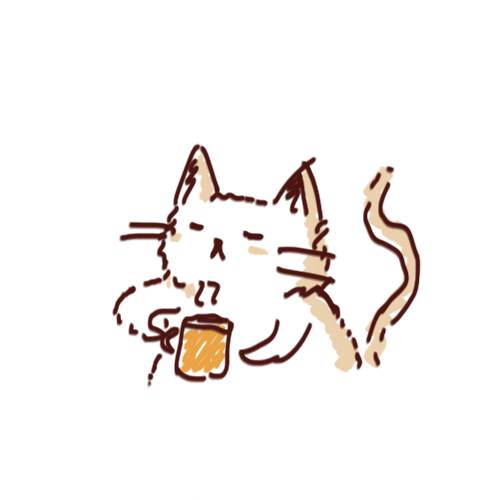
У JPEG–картинки сплошной фон
👉 GIF. Поддерживает прозрачность и способен хранить сразу несколько изображений в одном файле. С помощью GIF создают анимированные ролики из нескольких картинок. У файлов этого формата расширение .jpg.
Объединили несколько картинок в одну и получили анимацию с расширением .jpg
👉 PNG. Поддерживает прозрачность, у файлов расширение .jpg. Прозрачные участки такой картинки показывают фон сайта или блока, в который их поместили.

На сайте будет виден только набросок без фона
Рекомендуем подбирать формат изображения, исходя из контента и назначения картинки:
- JPEG — для хранения фотографий.
- GIF — для анимации.
- PNG — когда нужно вставить изображение с прозрачным фоном.
Выбрать название файла картинки
Название файла картинки учитывают поисковики при определении релевантности. Выбирайте названия для картинок, опираясь на содержание.
Пробуйте качественный хостинг с рейтингом 9,7 из 10 баллов
на основе 1900 отзывов клиентов!

Использовать img-тег
Графические изображения хранятся в отдельных файлах за пределами HTML-файла. Чтобы понять, как вставить изображение в HTML, познакомимся со специальным тегом, который содержит ссылки на эти файлы — img-тегом. Закрывающий тег не требуется. Встретив такой тег с адресом картинки, браузер запрашивает у веб-сервера соответствующий файл с изображением, а затем отображает его на странице.
Img-тег не работает без атрибута src, который указывает конкретное изображение. Остальные атрибуты необязательные и применяются по желанию.
Атрибуты img-тега
Указывает путь к изображению.
Вставка изображения HTML в src-атрибуте возможна одним из способов:
Добавим HTML-код картинки с относительным путем в атрибуте src:
На странице в браузере видим изображение:

Как вставить картинку на страницу сайта при помощи тега img
Когда указываете имя изображения в атрибуте src, будьте внимательны к регистру. Если имя картинки с прописной буквы, вписывайте его и в атрибут src тега img также с прописной буквы. Если пренебречь регистром, изображение не отобразится на странице сайта.

Указали в атрибуте src название изображения с прописной буквы вместо строчной
После того как вставили фото в HTML, может понадобиться изменить размер картинки. Мы объединили width и height в один пункт, так как оба атрибута работают с размером изображения, но их можно использовать и по отдельности.
В качестве значений укажите размер в пикселях (px) или процентах (%). Если значение указано в процентах, размеры изображения вычисляются относительно родительского элемента — блока, где расположен тег.
Если родительский контейнер отсутствует, размер изображения вычисляется, исходя из размера окна браузера. Например, width=”100%” означает, что рисунок будет растянут на ширину веб-страницы. Добавление только одного атрибута width или height сохраняет пропорции и соотношение сторон изображения.
Добавим к нашему коду атрибут width и зададим ширину изображения 500px. Так как указана только ширина картинки, высота увеличится автоматически, с сохранением соотношения сторон.
src=” /images/coffee.jpg ” width=” 500px “ >
Если задать высоту и ширину без сохранения пропорций, картинка может исказиться и вытянуться или сжаться.
Рекомендуем задавать размеры всем изображениям на веб-странице. Это ускоряет загрузку сайта, поскольку браузеру не приходится вычислять размер каждого HTML-изображения.
Иногда для картинки нужно указать положение относительно текста или других изображений на веб-странице. Задайте выравнивание изображения атрибутом align.
Добавим на нашу страницу текст и расположим изображение по правой стороне.
src=” /images/coffee.jpg ” align=” right “ >

Управляйте положением картинки на странице при помощи атрибута align
Делайте блог на хостинге с предустановленным WordPress!
Наша теплая поддержка на связи 24/7

Иногда изображение сливается с фоном страницы. Чтобы этого избежать, добавьте для картинки рамку атрибутом border.
Толщина рамки указывается в пикселях. По умолчанию, если атрибут border не указан, толщина рамки равна 0 и рамка не отображается на странице сайта.
Добавим рамку толщиной в 20px.
src=” /images/coffee.jpg ” border=” 20px “ >
Атрибут alt добавляет альтернативный текст для изображений. Иногда посетители сайтов отключают загрузку изображений в браузере, чтобы сэкономить трафик и ускорить загрузку страницы. В таком случае, вместо картинки пользователь увидит текстовую надпись.
Добавим картинке альтернативный текст и проверим, как это отобразится в браузере.
src=” /images/coffee.jpg ” alt=” coffee in a cup “ >

Изображение не прогрузилось, но на его месте появился альтернативный текст: coffee in a cup
У атрибута alt еще одна важная роль. Поисковики используют текст в атрибуте, чтобы определить, насколько изображение соответствует поисковому запросу. Информация из этого атрибута помогает поисковым роботам, которые индексируют изображения, понять, что изображено на картинке.
В случае, если добавляете картинку исключительно как элемент дизайна и не планируете, чтобы изображение попало в поисковую выдачу, укажите атрибут alt с пустым значением:
src=” /images/coffee.jpg ” alt=”” >
Добавьте этот универсальный атрибут в img-тег, чтобы описать содержимое элемента в виде всплывающей подсказки.
Добавим всплывающее описание к нашей картинке.
src=” /images/coffee.jpg ” title=” coffee in a cup “ >

При наведении курсора на картинку появляется дополнительная информация об изображении
Советуем добавлять в атрибут текст, который относится к изображению: поисковики тоже учитывают title, чтобы определить, соответствует картинка поисковым запросам или нет.

Разберём всевозможные настройки и особенности, которые можно применить к графике: указание размера (ширина, высота), выравнивания, отступы, различные эффекты при наведении мышью на картинку и прочее.
Содержание статьи
Код 25. Скрипт + блок, на который он оказывает влияние и кнопки управления
Рис. 20. button-ы в index.html
А в стили допишите следующее:
Как сделать ссылкой SVG-картинку, загруженную через , который не обёрнут тегом , как это сделано с и тегами.
Дело в том что, чтобы SVG-изображение, подгружаемое через , сделать ссылкой, нужно прописать её в коде самого файла Название_картинки.svg ( в нашем случае — это медведь — в bear.svg ) (см. код 29) .
В коде bear.svg обратите внимание на атрибуты тега , в который, помимо обязательного xmlns="http://www.w3.org/2000/svg" , я также добавил xmlns:xlink="http://www.w3.org/1999/xlink" — он необходим, чтобы не было конфликтов между стандартными ссылками на веб-странице и подгружаемыми в объекте.
Теперь нам необходимо обернуть все элементы картинки (в данном примере — все
Ну а target="_blank" , повторюсь, необходим для открытия ссылки в новом окне (или во вкладке (в зависимости от настроек браузера)).
Также здесь посмотрите на . Во встраиваемое через SVG-изображение вносить стили нужно отдельно от стилевого файла страницы (поскольку встраивается, как отдельная страница (объект)), а именно — в коде самой картинки SVG (в нашем случае файла bear.svg ) или подключением там же дополнительного файла CSS ( я подключил файл style-svg.css , в атрибуте href указав относительный адрес (также можно было задать абсолютный , например, href="https://nikmurashkin.ru/sites/default/files/files/style-svg.css" )).
На заметку. Подключать к встраиваемому SVG-изображению отдельный CSS-файл не обязательно, но если это не единичные стили, то такое решение компактнее.
Картинки в HTML. Работа с HTML изображениями. Размер картинок в HTML. Картинка ссылка в HTML

Картинки в HTML. Работа с HTML изображениями. Размер картинок в HTML. Картинка ссылка в HTML.
По традиции во второй части вступления к статье приведу короткую аннотацию к записи, посвященной изображениям и картинкам в HTML:
- сначала мы поговорим о том, какие возможности есть в HTML для работы с картинками и изображениями;
- затем перечислим HTML атрибуты изображений;
- далее разберемся с тем, как вставить картинку в HTML документ;
- попробуем поработать с размером изображений при помощи HTML атрибутов, изменяя высоту и ширину картинки;
- изображения в глазах HTML интерпретатора — это обычный символ, как и любая буква, которую вы вводите с клавиатуры, но для символа-картинки в HTML мы можем задать определенное поведение или выравнивание, от этого зависит то, как будет вести себя текст, находящийся рядом с изображением, или как текст будет обтекать HTML картинку;
- и завершении мы разберемся с тем, как сделать картинку ссылку в HTML.
Что мы можем делать с изображениями и картинками в HTML
Язык HTML позволяет вставлять изображения в документы. Для вставки картинок в HTML используется специальный тэг . Картинки в HTML делают документы более яркими, интересными, наглядными и привлекательными для посетителей сайтов. Так же изображения могут быть использованы для оформления HTML шаблонов, но об этом мы поговорим, когда начнем изучать CSS.
Мы не будем сейчас вдаваться в маркетинг и говорить о том, что всевозможные картинки в HTML документах привлекают внимание посетителей и позволяют их удержать, тем более мы не будем вдаваться в подробности того, как это реализуется. Сейчас нас больше интересует техническая сторона изображений в HTML.
Когда мы открываем HTML документ с картинками, то браузер делает запрос на получение HTML документа и начинает его анализировать: сначала он формирует общую структуру страницы, а затем начинает анализировать: что нужно подключить к странице или другими словами, каких файлов еще не достает на данной странице (или какие ресурсы нужно подключить к HTML документу). Изображение, в отличие от других HTML элементов страницы, не является частью документа, поэтому браузер его подгружает после того, как проанализирует документ.
Или проще говоря, каждая картинка на вашей HTML странице – это дополнительный запрос браузера к серверу, на котором находится сайт. Поэтому, когда вы проводите внутреннюю оптимизацию сайта, то для ускорения работы сайта старайтесь сжимать изображения, но нужно понимать, что картинка теряет в качестве при сжатии, поэтому данный процесс – это всегда компромисс.
HTML позволяет задавать параметры отображения картинок в документе при помощи уникальных HTML атрибутов, о которых мы поговорим чуть ниже, например, средствами HTML мы можем изменять ширину и высоту картинки, задавать правила того, как текст будет обтекать изображение, сделать рамку для изображения, установить отступы, которые будут между изображениями и другими элементами HTML страницы и многое другое. Также отметим, что тэг является одиночным HTML тэгом. А элемент IMG является строчным HTML элементом.
Обо всем этом более подробно мы поговорим ниже и детально разберемся, какие средства есть в HTML для работы с картинками и изображениями.
Атрибуты изображений в HTML
Чтобы в дальнейшем не отвлекаться на пояснения, а также для того чтобы у вас появилось комплексное представление о работе с изображениями в HTML, сейчас мы приведем список уникальных атрибутов HTML изображения, вернее список уникальных атрибутов для тэга . Отметим, что для тэга доступны все универсальные HTML атрибуты и атрибуты событий. А теперь перечислим уникальные атрибуты картинок в HTML:
- Атрибут align. Для изображения в HTML можно задать способ того, как текст будет его обтекать при помощи атрибута align.
- Атрибут alt. Мы уже говорили, что картинки в HTML подгружаются после того, как браузер загрузит HTML документ. Отметим, что даже в 2016 году не в каждом населенном пункте есть широкие каналы для доступа в сеть Интернет, а сервера не всегда работают стабильно, поэтому атрибут alt, служащий для задания альтернативного текста HTML изображения, еще долго не потеряет свою актуальность. Также в некоторых браузерах отключена загрузка картинок, посетитель, у которого по тем или иным причинам не загрузилась картинка, будет видеть текст, написанный в атрибуте alt.
- Атрибут border. Данный атрибут позволяет задать толщину рамки вокруг картинки в HTML документе.
- Атрибут height. Данный атрибут позволяет задать высоту изображения в HTML
- Атрибут hspace. Этот атрибут позволяет менять горизонтальный отступ между картинкой и другими HTML элементами.
- Атрибут ismap. Данный атрибут указывает браузеру на то, что картинка в HTML документе является серверной картой-изображением.
- Атрибут longdesc. Данный атрибут служит для того, чтобы указать адрес HTML документа, в котором содержится аннотация к изображению.
- Атрибут lowsrc. При помощи атрибута lowsrc можно указать адрес, по которому находится картинка более низкого качества.
- Атрибут src. Этот атрибут позволяет задать путь к изображению, браузер перейдет по этому пути, чтобы вставить картинку в HTML документ.
- Атрибут vspace. Этот атрибут позволяет менять вертикальный отступ между картинкой и другими HTML элементами.
- Атрибут width. Данный атрибут позволяет задать ширину изображения в HTML.
- Атрибут usemap. Этот атрибут является ссылкой на тэг , содержащий координаты для клиентской карты-изображения.
Управлять отображением картинок в HTML, конечно, можно при помощи HTML атрибутов, но, поскольку мы знаем правила о том, что содержимое должно быть отделено от оформления, то для управления отображением картинок лучше все-таки использовать CSS.
Как вставить картинку в HTML документ. Учимся добавлять изображение в документ
Начнем работать с изображениями в HTML и первое, что мы научимся делать – вставлять картинки в HTML документ. Мы уже знаем, что картинки в документ вставляются при помощи специального атрибута src, который позволяет указать путь к файлу изображения. Когда мы разговаривали про ссылки в HTML, мы упоминали, что путь ссылки может быть абсолютный, а может быть относительным.
Относительный путь к файлу, в том числе и к файлу изображения, строится относительно какого-нибудь объекта, например, корня сайта или папки файловой система. А вот абсолютный путь – это такой путь, который доступен из любого места и на любом устройстве. Естественно, чаще всего для вставки изображений в HTML используют относительные пути, в отличии от HTML ссылок, но мы рассмотрим оба варианта вставки картинок в HTML.
Для данной публикации папка с примерами называется Lesson 13. Структуру папки HTML вы можете увидеть на рисунке ниже:

Готовим файловую систему для того, чтобы разобраться с относительными путями для вставки изображений в HTML
Файл html41.jpg – это изображение из публикации, в которой мы говорили про HTML списки. Мы можем сказать, что папка HTML является родительской папкой для папки Lesson 13. HTML документ, в который мы будем вставлять картинку находится в папке Lesson 13, я его назвал img.html, смотрите изображение ниже.

В данной папке находится HTML документ, в который мы будем вставлять картинку
Читайте также:

